LINEの広告を非表示にする方法はいくつかありますが、完全に消すことはできません。
広告が気持ち悪いと感じている人は多いようで、どうにかして非表示にしたいと考えている人も少なくないでしょう。
この記事では、トーク画面の広告を一時的に消す方法、見たくない広告の表示回数を減らす方法、不快な広告を通報する方法、追跡型広告をオフにする方法、VOOMの広告を非表示にする方法など、LINEの広告を非表示にする様々な方法を詳しく解説します。
関連>Androidの気持ち悪い広告の消し方はコレ【2024】
LINEの広告が気持ち悪い!非表示にする方法

LINEには、トークリストやホーム画面の上部など、合計15種類もの広告が表示されます。
残念ながら、これらの広告を完全に消すことはできません。
一時的に非表示にしても、しばらくすると再び表示されてしまうのが現状です。
とはいえ、一時的に広告を非表示にしたり、特定の広告の表示頻度を減らしたりする方法はあります。
具体的には以下の対策が可能です。
次に、その方法を1つずつ見ていきましょう。
トーク画面の広告を消す
現在表示中の広告やトークリストのコンテンツを一時的に消すには、広告の右上にある ボタンをタップするだけです。
すぐに広告がトークリストから消え、「ご意見ありがとうございます」というメッセージが表示されます。
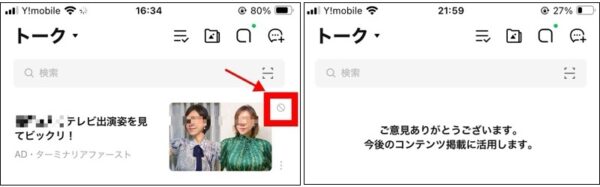
ただし、この設定はあくまで一時的なもの。しばらくすると、また広告が表示されるようになります。
つまり、広告やトークリストのコンテンツを完全に消去することはできないのです。
見たくない情報の表示回数を減らす
LINEでは、ニュースやおすすめ記事など、広告と同じ枠内に情報系コンテンツが表示されます。
この情報系コンテンツの表示頻度を増減する設定があり、それを利用することで関連するLINE広告の表示回数を減らせます。

設定手順は以下の通りです。
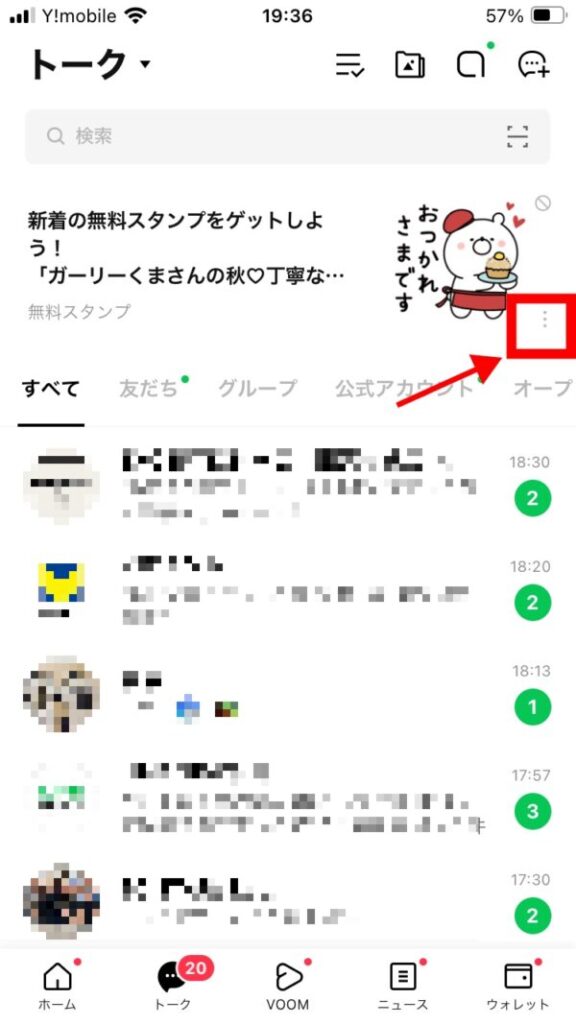
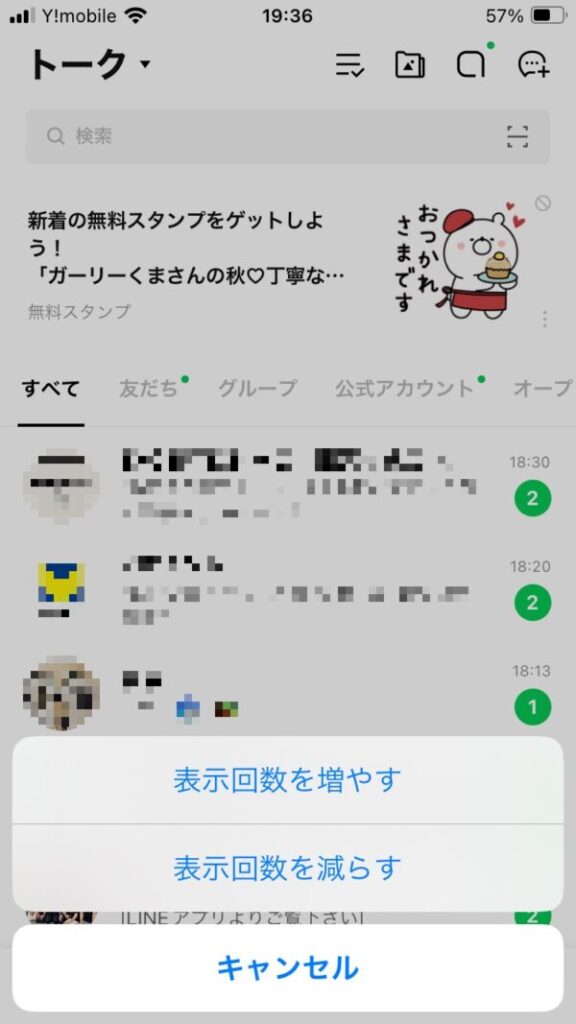

ただし、あくまでもLINE広告そのものを完全に消せるわけではありません。その点は注意が必要です。
気持ち悪い、不快な広告は通報する
トークリストに表示される不快なコンテンツは、理由を付けて非表示にしたり、不適切な内容を通報したりできます。
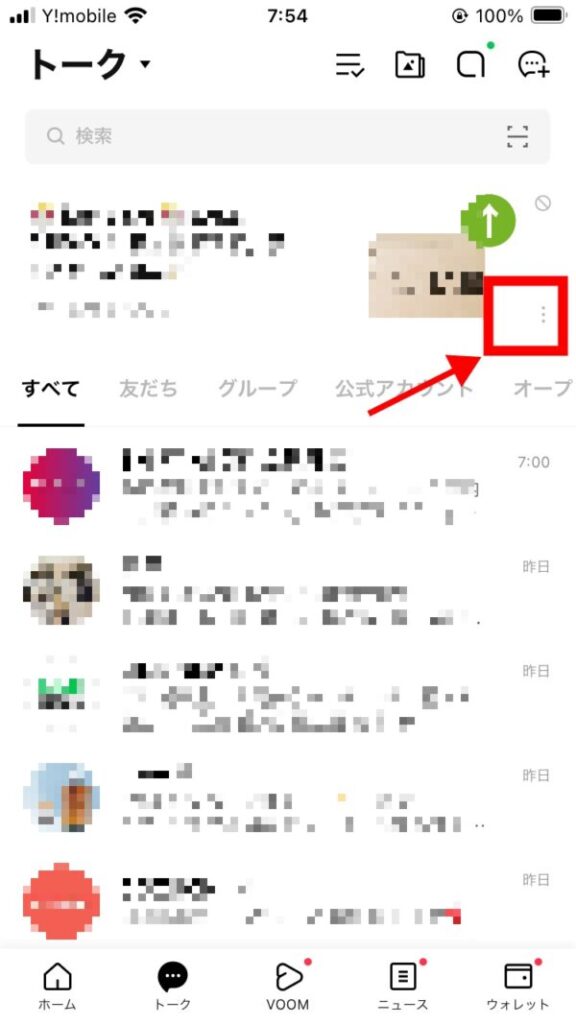
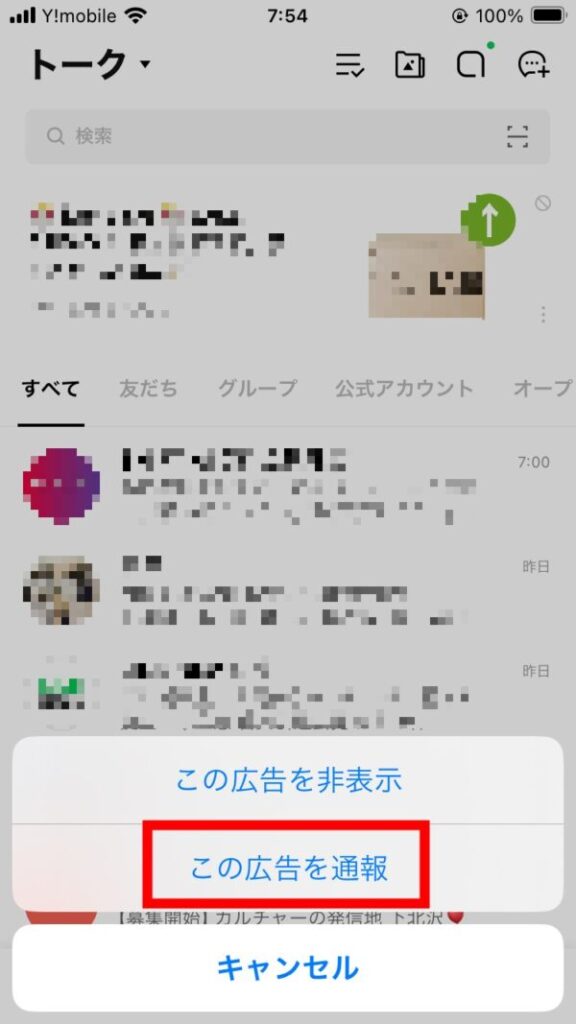
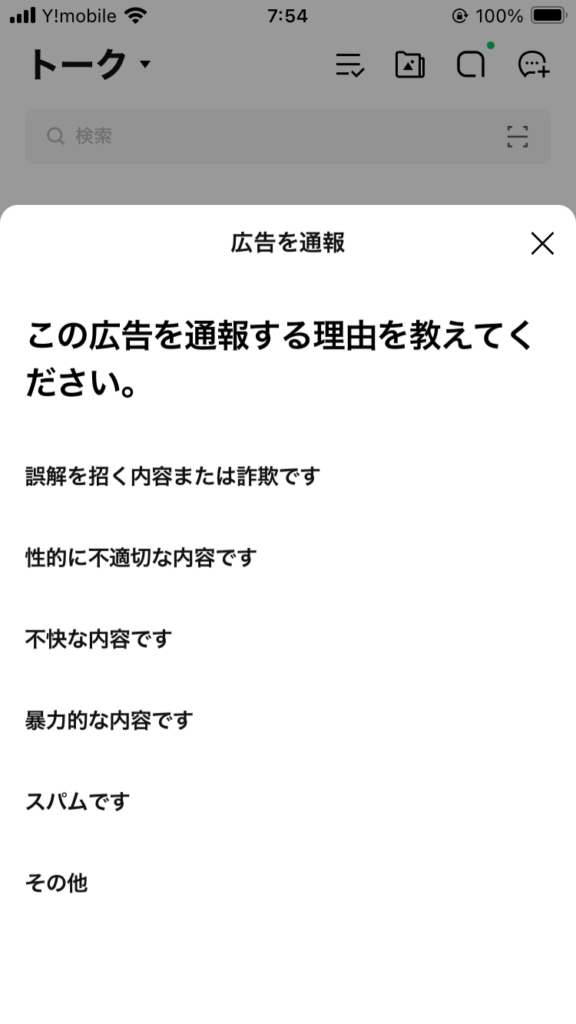
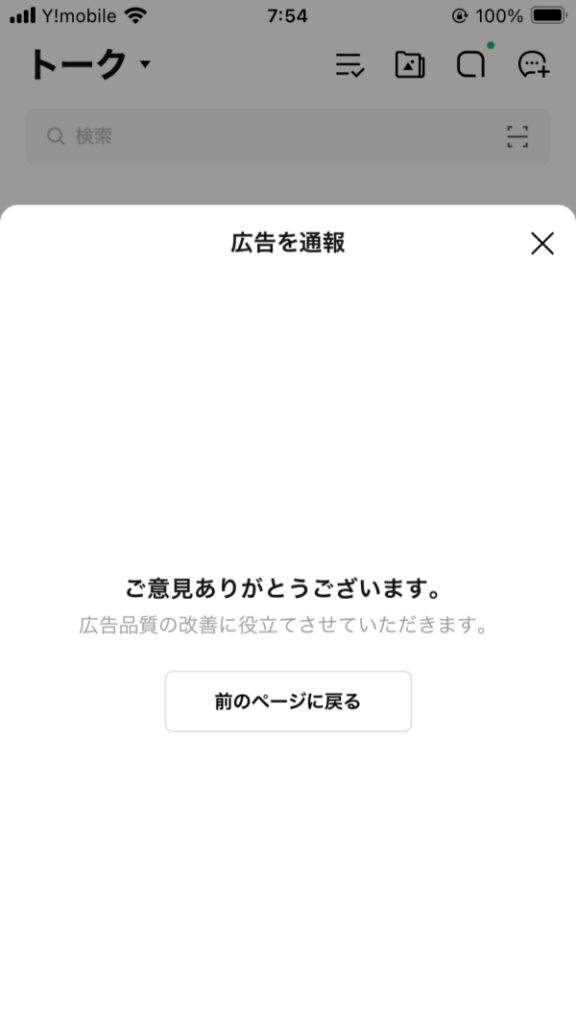
なお、広告と情報系コンテンツでは非表示の設定方法が異なりますが、表示される位置が同じなので見分けがつきにくいかもしれません。
広告の場合は必ず「AD」というマークが付いているので、それを目印にするといいでしょう。
ADマークが付いているものが広告、それ以外が情報系コンテンツという区別です。
追跡型広告をオフにする
LINEでは、ユーザーの登録情報や利用履歴を基に、スタンプ・着せかえショップでのおすすめ表示や、VOOMおよびメニュー画面の広告枠での配信内容のカスタマイズ、公式アカウントからの広告配信などが行われています。
これはユーザーの興味関心に合わせた広告を表示するための仕組みですが、自身の情報や行動履歴を取得されたくない場合は、設定でオフにできます。
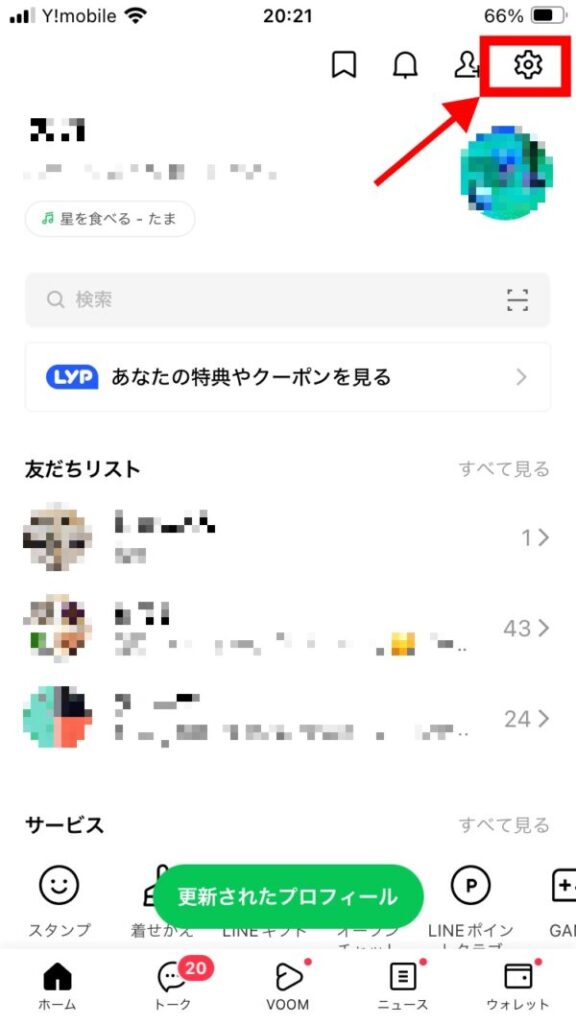
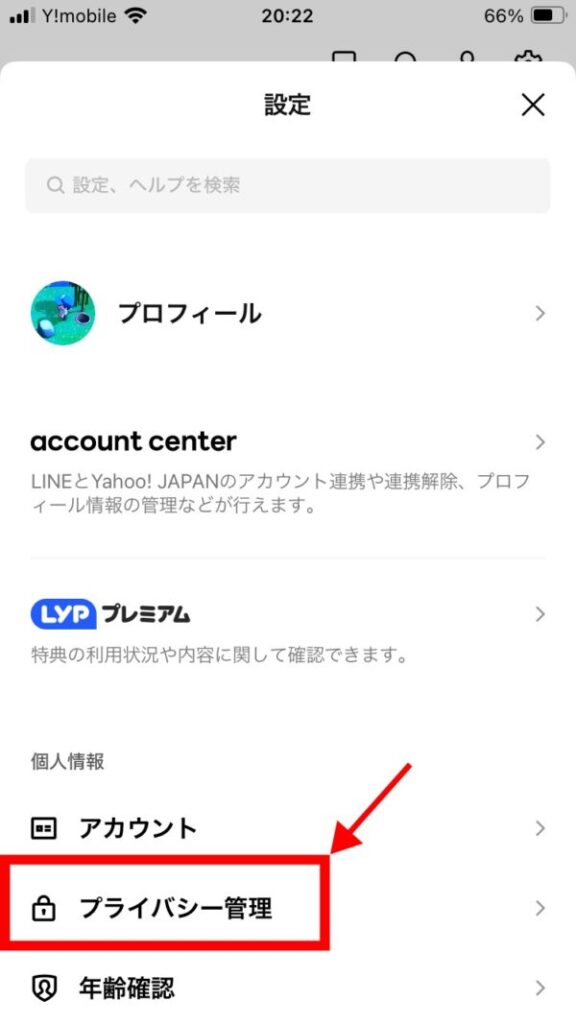
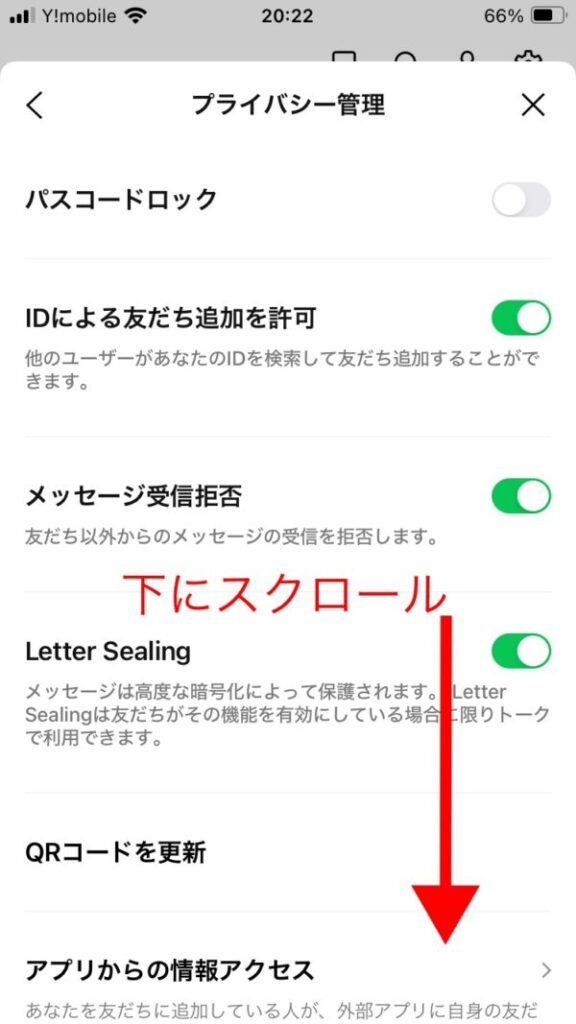
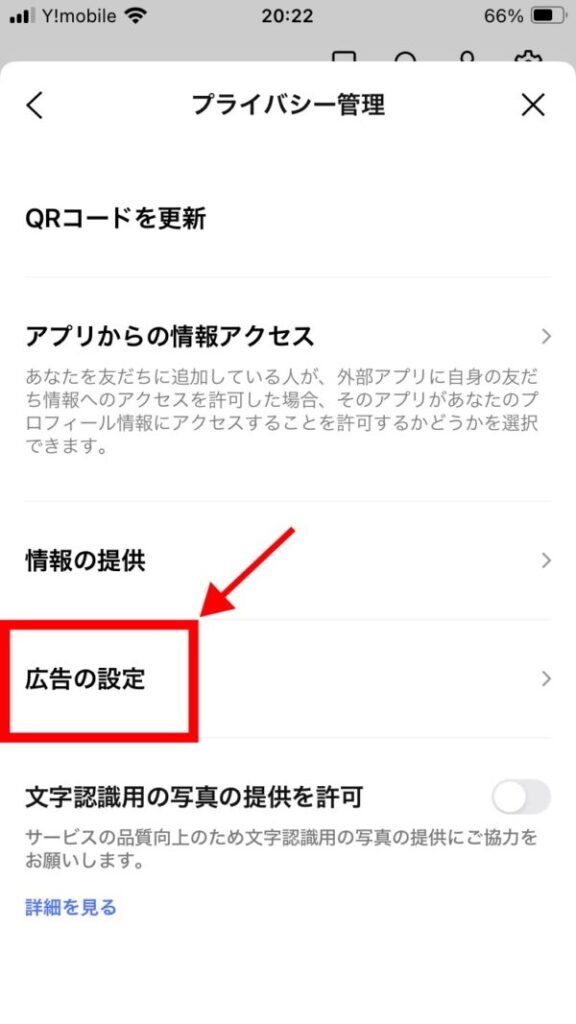
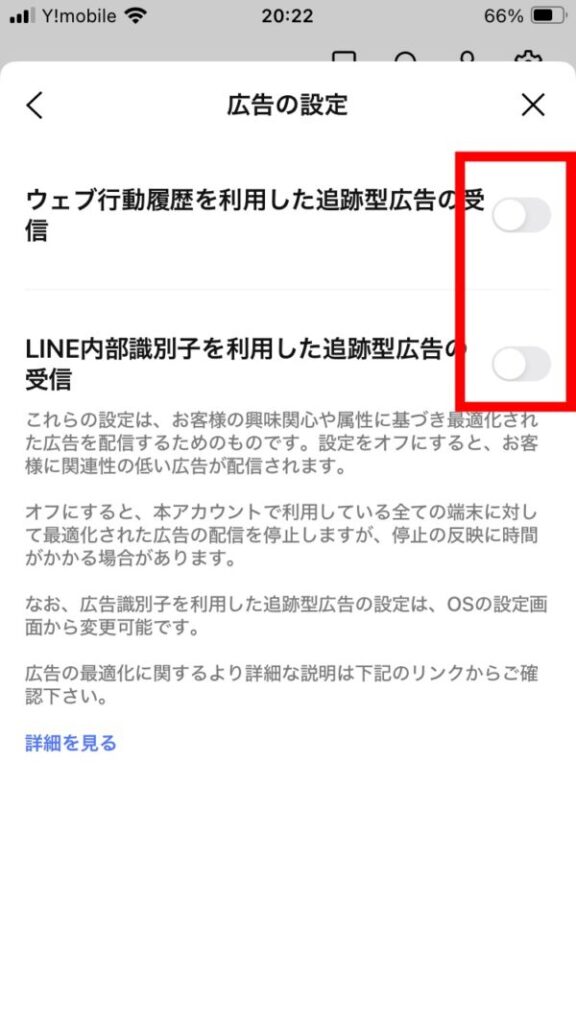
voomの広告を非表示にする
LINEのタイムライン(VOOM)に表示される広告は、以下の手順で一時的に非表示にできます。
まず、広告の右上にある「︙」ボタンをタップし、「この広告を非表示」を選択します。
これにより、その広告が一時的にタイムラインから消えます。
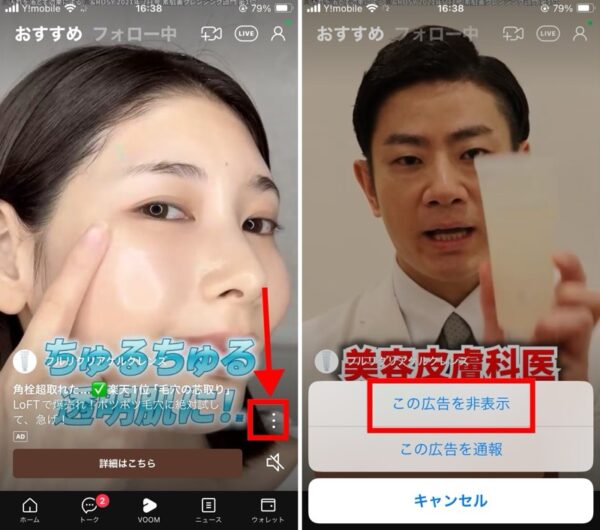
気持ち悪い広告を完全に非表示にする裏技

以前は、LINEのタイムラインに表示されるのが嫌な広告主を一旦友だち登録してからブロックすることで、広告そのものを丸ごと非表示にできたようです。
しかし、現在のLINE VOOMでは、ブロック中のアカウントのSponsored広告も表示されるようになりました。
そのため、広告を配信するアカウント単位ですべての広告をオフにする方法はなくなり、個別の広告投稿ごとに非表示設定するしかないというのが実情です。
LINEの広告が気持ち悪いまとめ

LINEの広告を非表示にする方法について紹介してきました。
最後に記事の内容をまとめます。
- LINEの広告を完全に非表示にすることはできない。一時的に消せても、再び表示される仕様。
- トーク画面の広告を一時的に消したり、見たくない広告の表示頻度を減らしたりする方法はある。
- 不快な広告は通報して非表示にできる。また、追跡型広告の受信をオフにする設定もある。
- VOOMの広告は、個別に非表示設定するしかない。アカウント単位ですべての広告をオフにすることはできない。
完全に広告を消せないのがLINEの現状。
うまく設定を活用して、できる範囲で広告を制御するのがベストではないでしょうか。







